Índice
Não é segredo para ninguém que a luz azul da tela de computadores e celulares pode provocar cegueira. Cada vez mais, usuários desses aparelhos procuram aprender a ativar o modo escuro em qualquer site ou aplicativo para celulares para evitar ao máximo o contato com ela.
Entre dezenas de extensões do Google Chrome que falham em entregar uma experiência noturna satisfatória para os usuários, há uma opção no próprio navegador que “força” o modo escuro em todos os sites. Vale lembrar que essa não é uma versão oficial e a conversão pode é imprecisa, porém já adiantamos que ajuda bastante.
Para usar, primeiro certifique-se se que seu Google Chrome esteja na versão mais atualizada. Depois é só seguir os passos abaixo e aproveitar.
Como ativar o modo escuro no Google Chrome
Passo 1: Cole o seguinte endereço na sua barra de URL: chrome: // flags / # enable-force-dark (sem os espaços);
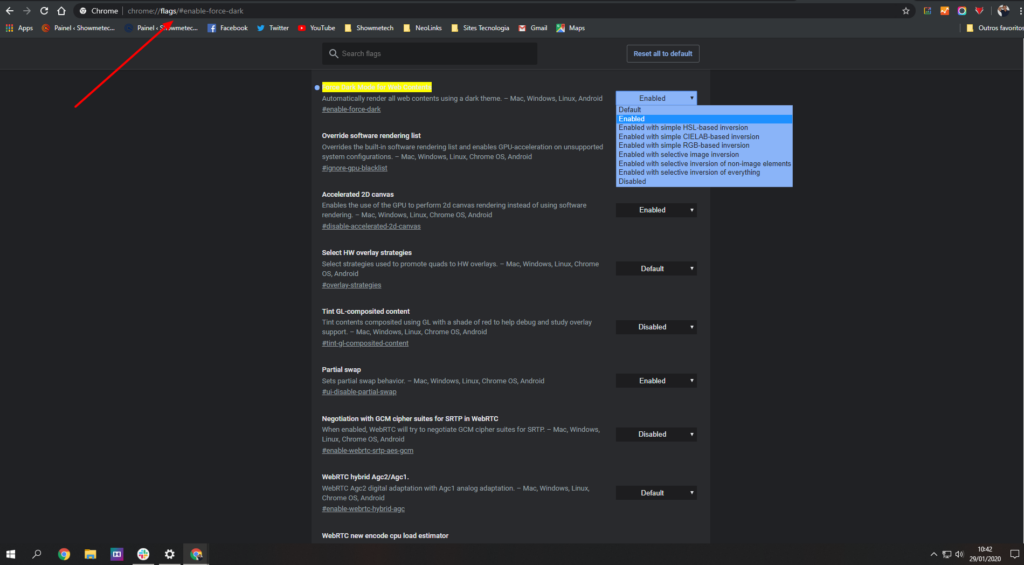
Passo 2: Ao abrir a página solicitada, vá na primeira opção (que está com uma marcação em amarelo escrito “Force Dark Mode For Web Contents” e selecione “Enabled”;

Passo 3: Por fim, vai aparecer a opção de reiniciar o Chrome. Por isso, lembre-se de salvar seu trabalho antes.
Pronto. Sites como Facebook, Instagram, Google e WhatsApp trabalham muito bem com as cores. Veja abaixo os resultados:
Modo escuro no smartphone
O mesmo passo também pode ser usado para colocar todos os sites do Google Chrome para smartphones em modo escuro. Disponível para iPhones e Android, basta se certificar de que o Chrome esteja na versão mais recente. Segue o passo a passo abaixo:
Depois de reiniciado, todos os sites terão o modo escuro de forma não-oficial, mas com certeza é melhor do que o modo normal. Veja os exemplos:
É fã do modo noturno e quer usá-lo também nos celulares ou em outros aplicativos? Então fique com a gente mais um pouco e veja como deixar todos os apps Google em modo noturno e como habilitar o modo escuro no Windows 10.
Fonte: Techradar
Descubra mais sobre Showmetech
Assine para receber nossas notícias mais recentes por e-mail.




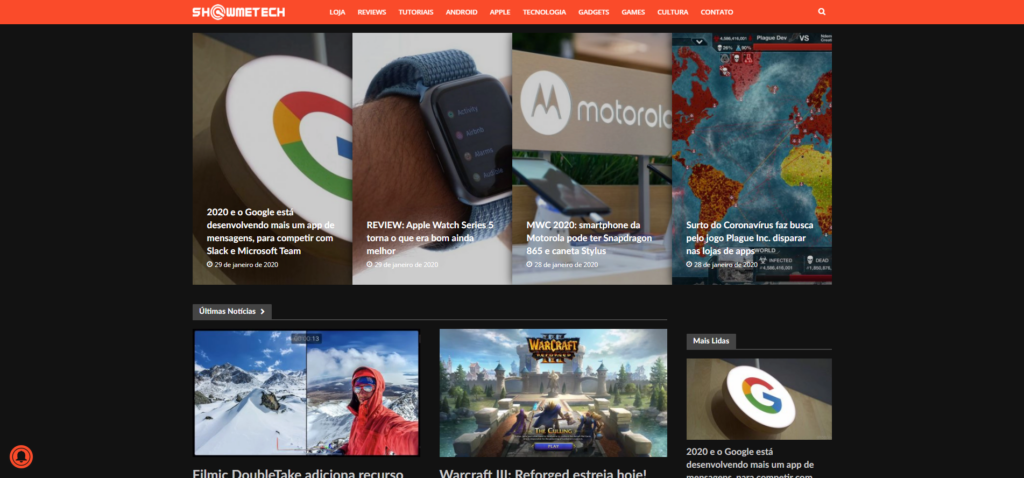
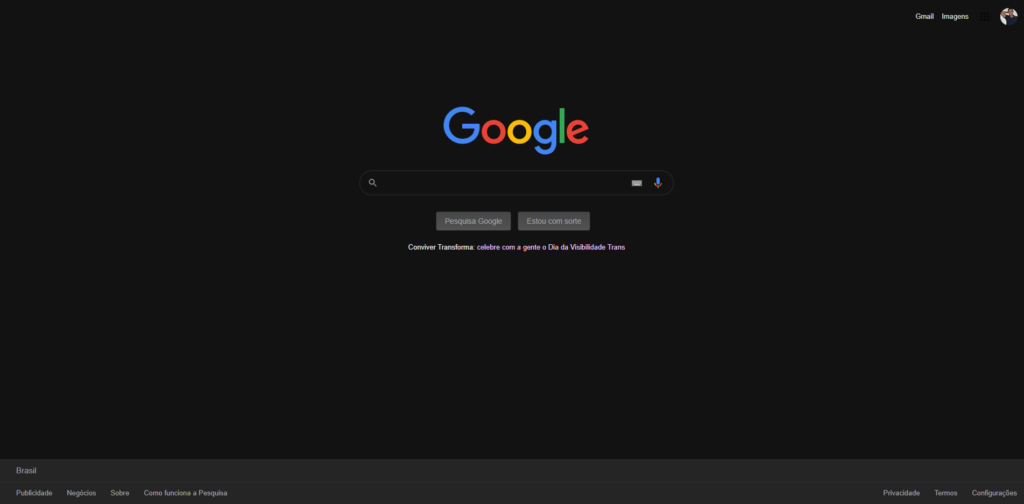



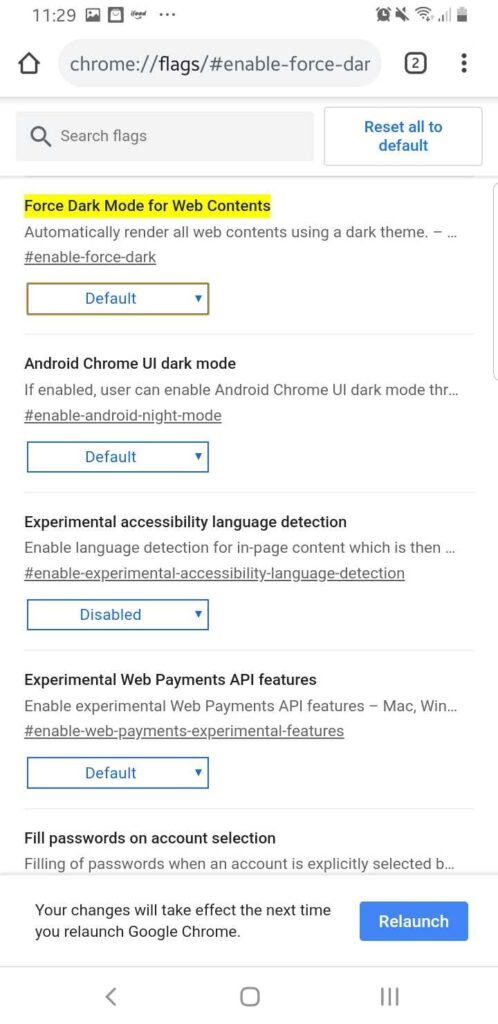






Como extender e/ou ativar Modo Escuro da Pagina da Web quando abrir comando “Ler em Voz Alta”? Pois assim que aciona o leitor de tela o plano de fundo fica branco novamente.